Oplossing: Call of Duty Warzone 2.0 Uw besturingssysteem Windows 8/7 wordt niet ondersteund
In dit artikel proberen we de fout "Niet-ondersteund besturingssysteem, uw besturingssysteem Windows 8/7 wordt niet ondersteund door Call Of Call of Duty Warzone 2.0" op te lossen die Call of Duty Warzone 2.0-spelers tegenkomen na het uitvoeren van de game.

Call of Duty Warzone 2.0-spelers krijgen de foutmelding "Niet-ondersteund besturingssysteem Uw besturingssysteem Windows 8/7 wordt niet ondersteund door Call Of Call of Duty Warzone 2.0" na het uitvoeren van de game en hun toegang aan het spel is beperkt. Als u met een dergelijk probleem wordt geconfronteerd, kunt u een oplossing vinden door de onderstaande suggesties te volgen.
Wat is Call of Duty Warzone 2.0 Uw besturingssysteem Windows 8/7 wordt niet ondersteund?
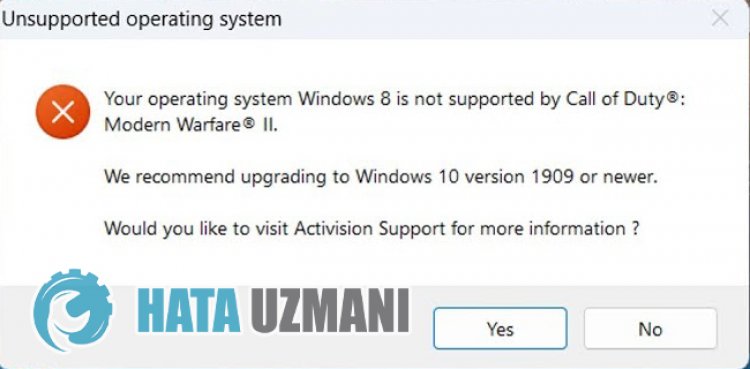
Deze fout die Windows-gebruikers tegenkomen tijdens het uitvoeren van de Call of Duty Warzone 2.0-game treedt meestal op met de compatibiliteitsmodus ingeschakeld, waardoor gebruikers geen toegang hebben tot de game. Hiervoor zullen we u informatie geven over hoe u het probleem kunt oplossen door enkele suggesties te noemen.
Hoe Call of Duty Warzone 2.0 te repareren Uw besturingssysteem Windows 8/7 wordt niet ondersteund Fout
Om deze fout te verhelpen, kunt u de oplossing voor het probleem vinden door de onderstaande suggesties te volgen.
1-) Herstart Steam
Probeer de Steam-applicatie volledig af te sluiten met behulp van een taakbeheerder en voer deze opnieuw uit. Als de fout zich blijft voordoen na dit proces, kunnen we doorgaan met de volgende suggestie.
2-) Steam-compatibiliteit verwijderen
Als de compatibiliteit van de Steam-toepassing is ingeschakeld, kan dit ertoe leiden dat u verschillende problemen zoals deze tegenkomt. Hiervoor kun je de compatibiliteit van de Steam-applicatie uitschakelen door de onderstaande stap te volgen.
- Ga naar de geïnstalleerde map van de Steam-toepassing.
- Klik met de rechtermuisknop op de toepassing "steam.exe" in de map en open het menu "Eigenschappen".
- Klik op de optie "Compatibiliteit" in het nieuwe venster dat wordt geopend en schakel de optie "Dit programma in compatibiliteit uitvoeren" uit als deze actief is.
- Schakel na het uitvoeren van deze bewerking de onderstaande optie "Dit programma uitvoeren als beheerder" in en klik op de knop "Toepassen".
Nadat je de instellingen hebt opgeslagen, kun je de Steam-applicatie starten en controleren of het probleem zich blijft voordoen.
3-) Verwijder Warzone 2.0 Compatibiliteitsinstelling
Als de compatibiliteit van de Warzone 2.0-game is ingeschakeld, kan dit ervoor zorgen dat je verschillende problemen zoals deze tegenkomt. Hiervoor kun je de compatibiliteit van de Warzone 2.0-game uitschakelen door de onderstaande stap te volgen.
- Ga naar de geïnstalleerde map van het spel Warzone 2.0.
- Klik met de rechtermuisknop op de toepassing "code.exe" in de map en open het menu "Eigenschappen".
- Klik op de optie "Compatibiliteit" in het nieuwe venster dat wordt geopend en schakel de optie "Dit programma in compatibiliteit uitvoeren" uit als deze actief is.
- Schakel na het uitvoeren van deze bewerking de onderstaande optie "Dit programma uitvoeren als beheerder" in en klik op de knop "Toepassen".
Nadat je de instellingen hebt opgeslagen, open je de Steam-applicatie en voer je het spel uit om te controleren of het probleem zich blijft voordoen.
Ja, vrienden, we hebben ons probleem onder deze titel opgelost. Als uw probleem zich blijft voordoen, kunt u vragen stellen over de fouten die u tegenkomt door naar ons FORUM-platform te gaan..








![Hoe de YouTube-serverfout [400] oplossen?](https://www.hatauzmani.com/uploads/images/202403/image_380x226_65f1745c66570.jpg)




















